
スマホやタブレットだけではなく、テレビ・デジカメ・プリンター・ゲーム機など様々な家電製品にWi-Fiが搭載されています。
Wi-Fi接続することでスマホやタブレットでネット検索することができたり、YouTubeなどの動画を見たりすることができます。
ゲーム機もWi-Fiに繋げるとオンラインで他の人と対戦したり、協力したりしてゲームを楽しむこともできます。
そこで今回は、Wi-Fiについての基本的な情報をまとめてみました。
目次
Wi-Fiとは?

Wi-Fiという言葉はよく聞くけど、実のところ詳しいことは分からないという人も多いのではないでしょうか?
Wi-Fiとは、ワイファイと呼び、パソコン・スマホ・テレビ・ゲーム機・プリンター・デジカメなどに搭載されているネットワーク対応機器を無線(ワイヤレス)通信で接続することをいいます。
聞き慣れている言葉で言うと「無線LAN」と言われると分かる人もいるかも知れませんが、この無線LANの規格を使ってネットに接続する方式をWi-Fiと言います。
LANとは、ローカルエリアネットワークの略で限られた範囲の中でネットワーク対応機器を無線で接続してデータ通信できるネットワークのことです。
無線というのはケーブル接続することなく、無線電波を使ってインターネットを利用でき大容量高速通信ができます。
スマホやタブレットは通信会社のWi-Fiを使うとデータ容量が加算されて、契約プランの上限に達すると通信速度が極端に遅くなりますが、家や無料Wi-Fiに接続することで通信量や月額費用を抑えることにもなります。
無線LANを設定してWi-Fi接続することで、電波が届く範囲のネットワーク対応機器を使用することができます。
無線であれば、ケーブルなどを接続する必要が無いため、どこに持っていっても使用することができます。
Wi-Fiとテレビ・スマホ・パソコンなどの機器を接続するだけではなく、スマホとプリンター、デジカメとパソコンというようにWi-Fi対応機器同士でやり取りすることもできます。
Wi-Fiに接続できる機器

スマホやタブレット・パソコンだけではなく、様々な家電製品をWi-Fi接続することができ、機器間のデータ通信や連携をすることができます。
プリンターとパソコンやスマホをWi-Fi接続することで写真や画像を印刷することができますし、デジカメと接続してもプリントアウトできます。
テレビやオーディオ機器をWi-Fi接続するとYouTube動画を大画面で視聴できたり、音楽を楽しんだりすることもできます。
これはケーブル接続が不要で無線電波で接続するからこそできることです。
【Wi-Fiに接続できる機器】
・スマートフォン
・タブレット
・テレビ
・ブルーレイレコーダー
・デジカメ
・オーディオ
・プリンター
・ゲーム機 など
Wi-Fiルーターとは?

Wi-FiとWi-Fiルーターって違うのということで、Wi-Fiルーターとは何かを調べてみました。
Wi-Fiルーターとは、無線LANネットワークを作り出すための機器のことです。
インターネット回線からモデムを通ってWi-Fiルーターに接続することで、ネット環境に接続する無線電波をWi-Fi搭載機器が受信することでケーブルを接続することなく利用できます。

画像のものはWi-Fiルーターですが、他にもモバイルルーターと呼ばれる持ち運びできるネット回線・モデム・Wi-Fiルーターが1つになったものや、スマホのデザリング機能を使うことでWi-Fiルーターとしてスマホを使うことができます。
Wi-Fiにもセキュリティは必要

Wi-Fiルーターの電波は最大300mまで届くものもあり、マンションや戸建て住宅だと周辺の家にも自分の家で使っているWi-Fiルーターの電波が届きます。
Wi-Fiの電波が届くということは、他の家の人か自分のWi-Fiを使ってネット環境を利用することができてしまうし、設定の変更、Wi-Fiルーターに接続しているHDDの中のデータを見られたり、重要な情報を閲覧されて利用されたりする危険性があります。
だからと言ってWi-Fiルーターのセキュリティを難しく考える必要はありません。
Wi-Fiルーターに接続するためにはパスワードの入力が必要なので知らないと接続することができませんし、Wi-Fiルーターの接続先(SSID)が分からないと接続出来ません。
機種が古いとパスワードの入力が無かったりしますので中古品を購入するときには注意しましょう。
SSIDとは何か?

SSIDとは、Wi-Fiルーターの接続先を識別するためのものです。
ケーブル接続する有線LANと違い、無線LANは接続先が分かりませんし、周りに複数の接続先(アクセスポイント)があると、どれを選んだらいいのか分からないという状況になります。
そこで、どのアクセスポイントに接続して通信を行なうのかを指定するためにWi-FiルーターにはSSIDが指定されています。
SSIDとパスワードを入力することで初めてWi-Fiに接続することができます。
SSIDとマルチSSIDの違い
SSIDとは、上記でも紹介しましたがWi-Fiルーターの接続先・アクセスポイントを識別するためのものです。
SSIDはそのアクセスポイントが1つしかなく、マルチSSIDは複数のアクセスポイントが使えるという違いがあります。
マルチSSIDは何がいいかというと、アクセスポイントを別々に設定することができることです。
それぞれのアクセスポイントには違いがあり、それはセキュリティ強度になります。
セキュリティ強度が高いアクセスポイントには、重要な情報が含まれているパソコンやスマホなどを接続し、セキュリティ強度が低いアクセスポイントにはゲーム機やプリンターなどを接続するなどして使い分けることができます。
Wi-Fiルーターを購入するときにチェックする6つのポイント
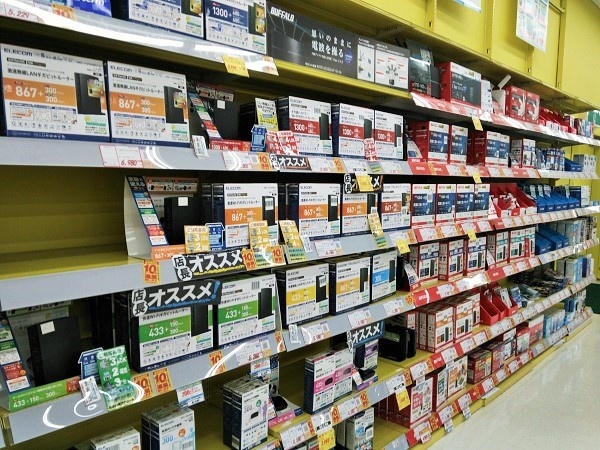
Wi-Fiルーターを購入するときに、家電量販店に行くと様々な種類の無線LANの機器が置かれています。
どれを購入したらいいのか分からないので店員さんにWi-Fiを購入するときのポイントを6つ教えてもらいました。
ポイント1:通信規格と通信スピード
| 周波数 | 通信規格 | 最大 通信速度 |
特徴 |
|---|---|---|---|
| 2.4GHz | IEEE802.11b | 11Mbps | ・通信速度が遅い ・対応機種が多い |
| IEEE802.11g | 54Mbps | ・通信速度が速い ・通信距離が広い ・電波干渉に弱い |
|
| 2.4GHz 5GHz |
IEEE802.11n | 600Mbps | ・2つの周波数に対応 ・通信速度は安定した速さ |
| 5GHz | IEEE802.11a | 54Mbps | ・通信速度が速い ・通信距離が短い ・電波干渉に強い |
| IEEE802.11ac | 1300Mbps | ・通信速度が最速 |
Wi-Fiに使われている通信規格は5GHz帯と2.4GHz帯の2つがあります。
5GHz帯:電波干渉が少なく、安定して高速通信が可能
2.4GHz帯:障害物に強くて対応機種が多い
ポイント2:電波の強さ
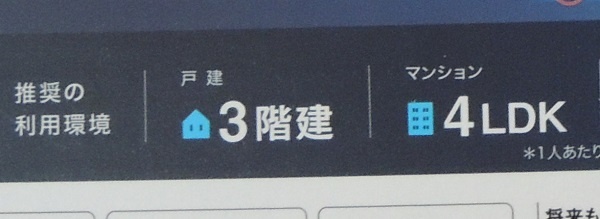
電波の強さとは、Wi-Fiの電波だ届く範囲のことを表しています。
Wi-Fiを家の中に設置したときに、どのくらいの範囲に電波が届くかがパッケージに表記されていて、推奨の利用環境が戸建てとマンションで記載されていますので参考にするといいです。
ただし、Wi-Fiルーターを設置した場所と実際にWi-Fiに接続して使うスマホやパソコンの間に壁などの電波を遮るものがあると電波に影響が出て弱くなります。
ポイント3:Wi-Fi機器の通信規格を確認する

Wi-Fi接続するための機器が、どの通信規格に対応しているかを確認します。
Wi-Fiルーターを通信速度の高い「11ac」を買っても対応する機種が無ければ、通信速度は速くなりません。
Wi-Fiに接続することはできますが「11g」対応機種なら、Wi-Fiルーターも「11g」対応でもいいかも知れませんし、これから「11ac」対応機種を買う予定であればWi-Fiルーターも「11ac」対応のほうがいいですね。
ポイント4:Wi-Fiルーターの電波指向性

Wi-Fiルーターは電波を出して無線で機器を繋ぐことができますが、指向性と無指向性があります。
指向性とは、一定の方向と角度に電波を飛ばすことができ、その範囲内にあれば適切な通信速度が期待できますが電波から外れると繋がらなかったり、速度が遅かったりすることがあります。
無指向性とは、Wi-Fiルーターから一定の範囲内であれば同じ条件で利用することができます。
ポイント5:Wi-Fiルーターのアンテナの有無

Wi-Fiルーターには、アンテナ内蔵型とアンテナ外付け型があります。
画像はアンテナ外付け型ですが、電波の向きを自由に調整することができます。
アンテナ内蔵型はスマートでシンプルな形で電波の向きを調整することができません。
ポイント6:通信速度の違い
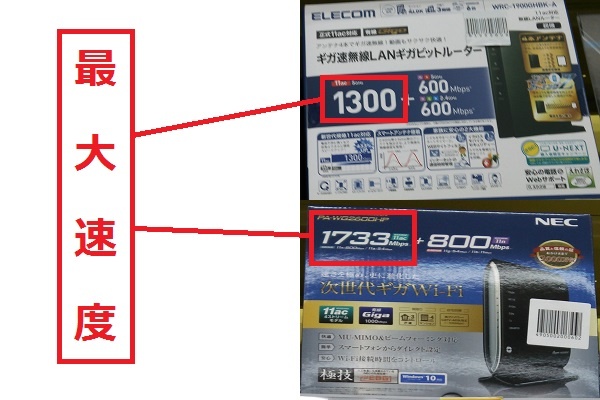
通信規格が同じでも通信速度は違ってきます。
画像は通信規格が「11ac」ですが、最高速度が1300Mpsと1733Mpsと違います。
これは、Wi-Fiルーターに搭載されているアンテナの本数によってことなり、1本のアンテナの電波転送量には上限があるため複数のアンテナを搭載していると最高速度が速くなります。
【11acの場合】
アンテナ1本:433Mps
アンテナ2本:867Mps
アンテナ3本:1300Mps
アンテナ4本:1733Mps
11acに対応しているWi-Fiルーター
【WXR-1750DHP(バッファロー)】
規格:11ac/11n/11a/11g/11b
転送速度:1300Mbps(11ac)
アンテナ:5GHz/2.4GHz 3本
アンテナが3本外付けであり、スマホやタブレットなど部屋を移動して使うことが多いときには家の隅々まで電波が届くので、どこでも使いやすい環境を整えることができます。
【RT-AC88U(ASUS)】
規格:11ac/11n/11a/11g/11b
転送速度:2467Mbps(11ac)
アンテナ:MU-MIMO技術対応5GHz/2.4GHz 各4本
MU-MIMO技術対応で4台同時通信が可能です。
アンテナが4本あるので安定して速い通信速度を維持でき、オンラインゲームをする人におすすえめのWi-Fiです。
【WG1200HP(NEC)】
規格:11ac/11n/11a/11g/11b
転送速度:867Mbps(11ac)
アンテナ:5GHz/2.4GHz 各2×2
最大速度は867Mbpsですが、価格が安いため人気のある機種の1つです。
独自の多彩な機能が搭載されていて、Wi-Fiを設定するのも簡単です。
【WSR-2533DHP(バッファロー)】
規格:11ac/11n/11a/11g/11b
転送速度:1733Mbps(11ac)
アンテナ:5GHz/2.4GHz 4本
最高速度が1733Mbpsとハイスペックモデルですが価格が安く、上位モデルに負けない機能を持っています。
既存のWi-FiルーターからAOSSボタンを押すだけで情報を引き継げる機能が便利です。
【WSR-1166DHP2(バッファロー)】
規格:11ac/11n/11a/11g/11b
転送速度:866Mbps(11ac)
アンテナ:5GHz/2.4GHz 各2×2
複数のスマホや11ac対応機器を同時につないでもサクサク快適です。スマホやタブレットでの動画再生やダウンロードも、途切れることなくスムーズに楽しめます。
スマホやタブレットでの動画再生やダウンロードも、途切れることなくスムーズに楽しめます。
【WN-AC1167R(アイ・オー・データ機器)】
規格:11ac/11n/11a/11g/11b
転送速度:866Mbps(11ac)
アンテナ:5GHz/2.4GHz 各2×2
11ac規格で867Mbpsに対応していますので、動画視聴やダウンロードも快適、iPhone 6以降~X等に採用されているためより高速なWi-Fi規格です。
Wi-Fiがつながりにくいときの中継器
【WHR-600D(バッファロー)】
他社製の無線LAN親機や従来製品からの中継にも使えます。
いままで使っていた無線LAN親機と接続するときは親機の設定を変更する必要はありません。
【MZK-EX300NP(プラネックス)】
無線LANルーターからの電波を延長し、Wi-Fiの利用範囲を広げる無線LAN中継機です。
便利なコンセントタイプで、最適な中継地点のコンセントにそのまま挿して使えます。
編集後記
Wi-Fiという言葉を使っていましたが、調べてみて知ることができました。
家電量販店の店員さんに聞いた話や調べたことをまとめたので、表現が違うというところがあるかも知れませんが、初心者である私が聞いた話しを分かりやすく理解した結果です。
勉強することができ、これからWi-Fiルーターを購入しようと思っている人の少しでも助けになればと思います。








